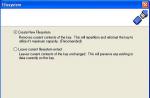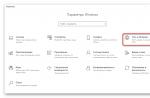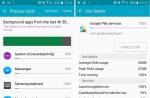У меня есть веб-каталог /www и папка в этом каталоге, называемая store .
Внутри store находятся несколько файлов и папок. Я хочу предоставить store папок и все файлы и папки в папке store все разрешения.
Как мне это сделать? Я догадываюсь через.htaccess.
Если по всем разрешениям вы имеете в виду 777
Перейдите в папку и
Вы также можете использовать chmod 777 *
Это даст разрешения для всех файлов, находящихся в настоящее время в папке и файлах, добавленных в будущем, без предоставления разрешений самому каталогу.
ПРИМЕЧАНИЕ. Это должно быть сделано в папке, где находятся файлы. Для меня это были образы, у которых была проблема, поэтому я пошел в папку с изображениями и сделал это.
для mac, должен быть «суперпользователем»;
поэтому сначала:
Sudo -s password:
Chmod -R 777 directory_path
Вы можете дать разрешение папке и всему ее содержимому, используя опцию -R ie Рекурсивные разрешения.
Но я бы посоветовал не давать 777 разрешения для всей папки, и это все содержимое. Вы должны предоставить конкретное разрешение каждой подпапке в папках каталога www.
В идеале дайте 755 разрешение по причинам безопасности для веб-папки.
sudo chmod -R 755 /www/storeКаждый номер имеет смысл в разрешении. Не предоставляйте полные разрешения.
N Description ls binary 0 No permissions at all --- 000 1 Only execute --x 001 2 Only write -w- 010 3 Write and execute -wx 011 4 Only read r-- 100 5 Read and execute r-x 101 6 Read and write rw- 110 7 Read, write, and execute rwx 111
- Первый номер 7 - Чтение, запись и выполнение для пользователя.
- Второй номер 5 - Чтение и исполнение для группы.
- Третий номер 5 - Чтение и исполнение для другого.
Если в вашей производственной веб-папке имеется несколько пользователей, вы можете соответственно установить разрешения и группы пользователей.
Больше информации
Но я бы посоветовал не давать 777 разрешения для всей папки, и это все содержимое. Вы должны предоставить конкретное разрешение каждой подпапке в папках каталога www.
В идеале дайте 755 разрешение по причинам безопасности для веб-папки.
sudo chmod -R 755 /www/storeКаждый номер имеет смысл в разрешении. Не предоставляйте полные разрешения.
N Description ls binary 0 No permissions at all --- 000 1 Only execute --x 001 2 Only write -w- 010 3 Write and execute -wx 011 4 Only read r-- 100 5 Read and execute r-x 101 6 Read and write rw- 110 7 Read, write, and execute rwx 111
- Первый номер 7 - Чтение, запись и выполнение для пользователя.
- Второй номер 5 - Чтение и исполнение для группы.
- Третий номер 5 - Чтение и исполнение для другого.
Если в вашей производственной веб-папке имеется несколько пользователей, вы можете соответственно установить разрешения и группы пользователей.
для mac, должен быть «суперпользователем»;
поэтому сначала:
Sudo -s password:
Chmod -R 777 directory_path
Вы также можете использовать chmod 777 *
Это даст разрешения для всех файлов, находящихся в настоящее время в папке и файлах, добавленных в будущем, без предоставления разрешений самому каталогу.
ПРИМЕЧАНИЕ. Это должно быть сделано в папке, где находятся файлы. Для меня это были образы, у которых была проблема, поэтому я пошел в папку с изображениями и сделал это.
Если по всем разрешениям вы имеете в виду 777
Перейдите в папку и
В операционных системах семейства Unix работа с файловой системой требует изменения и установки прав доступа на определенные типы данных. Такие меры позволяют снизить риск несанкционированного использования или просмотра системной и иной информации, которая имеет значение для корректной работы сервера. Однако использовать подобную защитную функцию имеет смысл только для многопользовательских операционных систем. В ином случае ее установка будет бесполезной тратой времени. Что же означает данный термин? В любой операционной системе, которая предусматривает эксплуатацию разными группами пользователей, существует ограничительный элемент. Этот элемент назначается системным администратором. Он регулирует возможности и порядок работы с подвластной ему директорией для всех типов пользователей: владельца файлов, пользователей, состоящих в группе владельца, а также прочих лиц, имеющих доступ к серверу через веб-браузер.
Права доступа
Атрибут 777 позволяет читать, запускать, переписывать и создавать файлы в директории всем перечисленным выше типам пользователей. Данный атрибут существует только для платформы Linux. Эта функция предоставляет полные возможности для взаимодействия с информацией. К сожалению, пока она далека от существующих представлений о безопасности.
Права доступа 777: задание числа
В операционной системе Unix возможности доступа для групп записываются в одну строку, которая состоит из трех цифр. Каждая из этих строк указывает права одного из типов пользователей. Это значит, чточисленное сочетание является арифметической суммой: (1) (выполнение), 2 (запись), 4 (чтение). Численное сочетание описывает возможности, которые дает данная функция.
Как можно установить права 777?
Выставить данный атрибут, зная расшифровку его числового обозначения, не составит особого труда. Чтобы сделать это, пользователю потребуется любой файловый менеджер, который поддерживает FTP соединение с сервером, на который можно зайти от имени администратора. Ответ на вопрос об установке прав доступа 777 на папку совершенно ничем не отличается от инструкции для файла. На сервере необходимо выделить желаемый объект и вызвать контекстное меню кликом правой кнопки мыши. После этого необходимо выбрать пункт «Файл», а затем «Изменить атрибуты». В открывшемся окне менеджера необходимо вбить комбинацию цифр и поставить напротив каждой из групп пользователей галочки. Также для серверной системы Unix предусмотрен более простой способ. Он требует только ввода команды в формате chmod 777 %filename% в панели управления хостера.
Многопользовательские сервера
Важно помнить, что права 777 существуют только для файлов, которые располагаются непосредственно на многопользовательском сервере и не устанавливаются на отдельный компьютер. Также предусмотрена возможность выставления данных прав на каталоги. В данном случае поведение обозначенных параметров будет совершенно таким же, как для папки. Разница заключается только в том, что вместо чтения объектов, находящихся внутри, пользователь получит возможность просматривать список всего содержимого. Для установки прав на каталоги необходимо использовать описанные выше способы. Также следует помнить о том, что выставить этот вид доступа для пакета «Денвер» нельзя, так как он имитирует работу сетевого веб-сервиса, однако на самом деле таковым не является, осуществляя свою деятельность на платформе Windows. Данная операционная система не относится к типу серверных, поэтому при установке скриптов на «Денвер» требования об изменении прав доступа необходимо просто игнорировать.
Права полного доступа: недостатки
Серверная система довольно редко использует права 777. Обычно большинство хостеров придерживаются прав вида 755. Отличаются они немного урезанными функциями для всех пользователей, кроме владельца. Такие права лишают всех остальных пользователей возможности создания и записи файлов. При попытке выставить права, которые предоставляют полный доступ ко всему содержимому, которое находится на сервере, безопасность ресурса может быть нарушена. Злоумышленники не упустят шанса воспользоваться такое значительной уязвимостью в системе защиты информации. Неверно выставленные настройки доступа предоставляют любому пользователю полную свободу действий. Таким образом, нарушить работу сервера могут не только заинтересованные в этом лица, но и просто неопытные пользователи. Поэтому перед установкой прав доступа 777 стоит хорошенько подумать, не приведут ли подобные действия к взлому информационного ресурса.
Многие начинающие пользователи ОС Linux часто теряются при назначении прав доступа при помощи команды chmod .
В этом совете, доступно и наглядно, я приведу примеры использования команды chmod . Просто используйте эти примеры в своей работе, подставляя необходимые файлы или каталоги.
Команда chmod являет собой удобный инструмент для повышения безопасности операционной системы и позволяет назначать права доступа к файлам или каталогам.
Если вы работаете в системе, используя расширенные права суперпользователя root (или наделены ими), вы сможете изменять права доступа у любого файла и каталога, принадлежащих любому пользователю системы.
Если вы являетесь обычным пользователем, вы сможете назначать или изменять права доступа только на созданные вами каталоги и файлы.
Назначать права доступа на файлы или каталоги при помощи команды chmod можно двумя способами - при помощи символьного и абсолютных режимов.
Примеры использования команды chmod в символьном режиме :
(Изначальное значение прав доступа файла file - rwxrwxrwx - полный доступ для всех)
Отмена разрешения на выполнение файла для всех пользователей и групп:
$ chmod a-x file (rw-rw-rw-)
Отмена записи в файл группой и остальными пользователями:
$ chmod go-w file (rw-r--r--)
Разрешение выполнения файла владельцем:
$ chmod u+x file (rwxr--r--)
Предоставление группе тех прав доступа, которыми владеет владелец файла:
$ chmod g=u file (rwxrwxr--)
Отмена чтения и запись в файл пользователям группы и другим пользователям:
$ chmod go-rw file (rwx--x---)
Примеры использования команды chmod в абсолютном режиме :
Разрешение чтения, записи, выполнения файла file всеми пользователями и группами (полный доступ):
$ chmod 777 file (rwxrwxrwx)
Установка разрешений на чтение и запись для владельца, группы и остальных пользователей:
$ chmod 666 file (rw-rw-rw-)
Установка полного доступа к файлу для владельца и лишь чтения для группы и остальных пользователей:
$ chmod 744 file (rwxr--r--)
Установка полного доступа к файлу владельцу файла и запрет доступа группе и другим пользователям:
$ chmod 700 file (rwx------)
Установка разрешений на чтение и запись для владельца файла и лишь чтения для группы и остальных:
$ chmod 644 file (rw-r--r--)
Установка разрешений на чтение и запись владельцу файлу и его группе и запрет доступа для других:
$ chmod 640 file (rw-r-----)
Установка доступа к файлу с разрешением чтения для всех пользователей и групп:
$ chmod 444 file (r--r--r--)
Права доступа к файлу для чтения, записи, выполнения владельцем и чтения, выполнения группе и другим:
$ chmod 755 file (rwxr-xr-x)
Разрешение доступа к файлу на чтение и выполнение пользователю и остальным и запрет доступа для группы:
$ chmod 505 file (r-x---r-x)
Если вы хотите назначить права доступа на все файлы в текущем каталоге, просто поставьте после назначаемых прав доступа знак * (звездочка):
$ chmod 755 *
В результате выполнения этой команды владелец получит полные права (чтение, изменение, выполнение) на все файлы текущего каталога, а группа и другие пользователи - только чтение и выполнение.
Если вы хотите, чтобы ваши действия распространились рекурсивно (включая все подкаталоги), воспользуйтесь опцией -R:
$ chmod -R 777 *
Результатом выполнения вышеприведенной команды будет рекурсивный "обход" всех подкаталогов текущего каталога и назначение полного доступа для всех пользователей и групп.
В этой статье рассмотрены лишь некоторые примеры применения команды chmod . Если вы хотите узнать подробнее о работе команды chmod и правах доступа в Linux, обратите внимание на .
Сегодня я хотел бы поговорить о правах доступа к файлам и папкам (читайте ). Это понятие пришло в мир вебмастеринга из linux (Unix) подобных систем, на которых работает большинство хостингов.
Да и само название Chmod является наименованием программы в linux, которая позволяет назначить права доступа различным объектам. А раз ваш сайт установлен на сервере под управлением linux (Unix) той или иной вариации, то и работа с объектами вашего вебсайта будет подчинена правилам, установленным операционными системами linux (Unix).
В Windows фактически для всех файлов устанавливаются максимальные полномочия, что, собственно, и приводит к засилью и наших компьютерах, а так же, в свою очередь, не дает умереть с голоду владельцам антивирусных компаний. В linux (Unix) системах дело обстоит иначе – все сложнее, но одновременно и безопаснее. Если все настроить правильно и со знанием дела, то можно существенно повысить безопасность своего вебсайта.
Базовые понятия прав доступа к файлам и папкам
Если же все пустить это дело на самотек и не заморачиваться с установкой нужных привилегий, то вероятность взлома вашего ресурса или заражения его вредоносным кодом будет очень велика. Хорошо, если вы осуществляли всех ваших данных, а если нет?!
Поэтому лучше сразу же, не откладывая в долгий ящик, произвести настройку и изменение Чмод для всех важных объектов вашего движка, исходя из принципа минимализма. Т.е. давать объектам минимально необходимые для корректной работы вебсайта права .
Давайте сначала разберемся в сути вопроса, чтобы понимать, что именно и каким образом мы настраиваем. Итак, приступим. Права доступа разделяются по отношению к файлам и к директориям. Обозначаются они одинаково, но означают немного разное.
В свою очередь, по отношению к файлам возможно:
- r - право на чтение данных.
- w - на изменение содержимого (запись – только изменение содержимого, но не удаление).
- x - на исполнение файла.
Остановимся чуть подробнее на возможности исполнения файла. Дело в том, что в linux любой файлик может быть исполнен. Является ли он исполнительным — определяется не по его расширению (понятие расширение отсутствует в файловой системе Unix), а по правам доступа Chmod. Если у какого-либо файлика установлено право на исполнение “X”, то это означает, что его можно запустить на выполнение.
По отношению к директориям возможно:
- r - право на чтение директории (можно прочитать содержимое директории, т.е. получить список объектов, находящихся в ней)
- w - на изменение содержимого директории (можно создавать и удалять объекты в ней, причем, если вы имеете право на запись, то удалять вы сможете даже те файлы, которые вам не принадлежат)
- x - на вход в директорию (оно всегда проверяется в первую очередь, и даже если вы имеете все нужные привилегии на объект, который закопан глубоко в цепочке каталогов, но не имеете атрибут “X” для доступа хотя бы к одной директории на пути к этому файлике, то к нему вы так и не пробьетесь)
В системах Линукс все это раздает главный администратор компьютера, доступ к которому он получает путем ввода пароля. И если большинство объектов будут иметь права только для чтения, то вирусам на таком компьютере делать будет практически нечего, т.к. они не смогут себя туда ни записать, ни затем исполниться. Именно этого результата нам нужно добиться, выставляя нужные Chmod на объекты нашего сайта.
Привилегии для групп пользователей
Сами привилегии подразделяются на три категории в зависимости от того, кто обращается к объекту:
- «user» — u (непосредственно владелец файлика)
- «group» — g (член той же группы, к которой принадлежит владелец)
- «world» — o (все остальные)
Сервер определяет, к какой группе пользователей вас отнести в момент подключения вас к серверу. Когда вы, например, подключаетесь к серверу по протоколу FTP, то вы входите под своим именем пользователя (и паролем), и тогда сервер относит вас к группе «user» («u)».
Прочие пользователи, которые тоже подключаются по FTP к серверу, будут отнесены к группе «group» («g»), а посетитель, который приходит к вам на вебсайт, используя свой браузер, попадает в группу «world» («o»).
Вариации трех возможных значений «r», «w» и «x» для трех категорий «u», «g» и «o» и определяют Chmod к файлам . Если не задана какая-то категория, то она заменяется знаком дефисом «-». Привилегии указываются последовательно в заданном порядке:
- сначала права для владельца — «u»
- затем для группы — «g»
- и в конце — для всех остальных — «o»
После того, как сервер отнесет посетителя к определенной группе, он предоставляет ему права на действия с объектами, после чего посетитель сможет прочитать, записать или выполнить файл (в зависимости от того, что разрешено делать с данным объектом его группе).
Чтобы посмотреть содержимое каталога, он должен иметь атрибут чтения «r» (для той группы, к которой сервер отнес посетителя). Чтобы создать файлик или папку в уже существующей необходимо, чтобы этот существующий каталог имел атрибут на запись «w».
Для наглядности давайте разберем пример, где владелец файла («user» — «u») имеет все права: на чтение, запись в него и исполнение, а все остальные пользователи только привилегию на чтение. Запись таких Chmod будет выглядеть так: «rwx r-- r--».
Рассмотрим ее в деталях: «rwx» (эта запись задает права на объект для владельца — «u»), «r--» (эта запись задает права на тот же объект, но в случае, если посетитель отнесен сервером к группе — «g»), «r--» (эта запись задает привилегии на объект для всех остальных пользователей — «o»).
Чем отличаются права файлов и папок
Получается, что существует три группы пользователей и три возможных действия с объектами. Еще не запутались? Разложим все сказанное выше по полочкам в виде табличек. Сначала наглядно посмотрим, чем они отличаются:
А так же табличка, показывающая разнообразные комбинации Chmod для разных типов объектов:
Ничего нельзя делать | Доступ к каталогу и его подкаталогам запрещен |
|
Можно видеть и изменять содержимое | Можно добавить, удалить, изменить файл каталога |
|
Выполнить, если файлик двоичный | Пользователь может выполнить двоичный файл о существовании которого ему известно, зайти или прочитать каталог запрещено |
Chmod, выраженные в цифрах (777, 400, 666, 755, 444)
Вы видите, что здесь для описания прав доступа применяются записи с использованием латинских букв и дефисов, но вы, наверное, уже сталкивались с тем, что обычно Chmod задают в цифровом виде , например, всем известная комбинации: 777, разрешающая все и всем.
Действительно, привилегии так же обозначают и цифрами:
- r (читать) заменяют на 4
- w (запись) заменяют на 2
- x (исполнение) заменяют на 1
- 0 означает – ничего не делать (то, что в буквенной записи обозначается дефисом)
Давайте опять вернемся к примеру записи, приведенному мною чуть ранее: rwx r-- r-- . Если заменить в ней буквы и дефисы на цифры, в соответствии с только что описанным правилом и при этом сложить цифры в каждой тройке, то получим цифровой вид этой записи: 744 .
Т.е. получается, что сумма этих цифр и показывает Чмод по отношению к файлам или папке. Например:
- 7 (rwx) = 4 + 2 +1 (полные права)
- 5 (r-x)= 4 + 0 + 1 (чтение и выполнение)
- 6 (rw-) = 4 + 2 + 0 (чтение и запись)
- 4 (r--) =4 + 0 + 0 (только чтение)
- и т.д.
В этой таблицы приведены все возможные комбинации привилегий записанные в цифровом виде:
А теперь давайте рассмотрим различные комбинации записи в цифрах, применительно к группам пользователей:
«Владелец» | «Группа» | «Остальные» |
|
исполнять |
|||
исполнять | исполнять |
||
Вы сами (кроме того случая, когда получаете доступ к сайту по FTP) и все остальные посетители вашего ресурса, относитесь к группе “word” (все остальные), поэтому для работы с вебсайтом нам нужно в первую очередь смотреть на последнюю (третью) цифру данной записи.
Для того, чтобы при работе пользователя с сайтом «запускался файл» скрипта, достаточно будет, чтобы на него были установлены права, начиная от «4» (r-- – только чтение) (5,6,7 тоже подойдут, но это будет лишнее в плане безопасности).
Для каталога же, в котором лежит файлик этого скрипта, нужно выставить минимум «5» (r-x — можно зайти в каталог и прочитать его содержимое, удалять или добавлять нельзя). 7 тоже подойдет, но тоже будет уже лишним в плане безопасности.
Если нужно, чтобы скрипт не только читался, но и «записывал» какие-то данные (например, введенные посетителем), то минимальные права на «папку» по-прежнему будут «5», но для «файлика» уже понадобится «6» (читать и записывать).
Скорей всего на сервере, куда вы скопировали содержимое движка вашего сайта, будут установлены следующие Chmod к объектам:
Если бы у вас был ресурс, состоящий из одних html страниц, то можно было бы все так и оставить. Но современные сайты построены на движках, и там могут быть объекты, в которые нужно производить запись от имени посетителей из группы «world» - o (все остальные). Это могут быть каталоги, используемые для кэширования страниц или те, в которые по ходу работы с сайтом будут загружаться картинки и др.
Само собой, что если вы зайдете на сайт по FTP, то сможете произвести запись в эти файлики или директории, но работая с вебинтерфейсом как обычный пользователь у вас могут возникнуть проблемы. Поэтому к установке тех или иных прав надо подходить избирательно:
для всех директорий, в которых должны записываться файлики, но не надо регулярно их стирать
для папок, в которые должны записываться и стираться файлы (например, для кеша)
для простых файлов, используемых только для чтения (.html, .php и др.)
для файлов, в которые может понадобится осуществлять запись (например, с базами данных.dat)
Как назначить Chmod посредством PHP
Как же все это можно реализовать на практике для своего сайта? В принципе, все просто. Для назначения прав доступа можно :

Но если Чмод на какие-либо файлы поменять не получается, то можно попробовать назначить их PHP средствами. Вы можете воспользоваться следующим кодом:
Вам надо будет заменить file_name_x.php и directory_name_x на реальные имена файлов и папок, Чмод к которым вы хотите изменить. Соответственно, для файликов установится 666, а для каталогов - 777. Поместите это PHP код в файлик с помощью любого текстового блокнота (рекомендую ) и дайте ему расширение.php, ну, например, как prava.php.
prava.php скопируйте по FTP в ту директорию, в которой не получается штатными средствами назначить права доступа. В адресной строке браузера пропишите путь до prava..php) и нажмите «Пуск» или энтер на клавиатуре. Все, теперь привилегии будут стопроцентно изменены средствами PHP.
Для Joomla, сразу после ее установки, можно выставить 777 на следующие директории:
Administrator/backups/ administrator/cache/ administrator/components/ administrator/modules/ administrator/templates/ cache/ components/ images/ images/banners/ images/stories/ language/ language/en-GB/ language/ru-RU/ media/ modules/ plugins/ plugins/content/ plugins/search/ plugins/system/ templates/
После того, как вы установите для Джумлы все расширения и произведете окончательные настройки, Chmod к большинству из приведенных выше директорий следует в целях повышения безопасности сайта вернуть к 755 . Оставить 777 нужно будет на каталоги с кешем, с бекапом и с картинками.
Для файлов движка, находящихся в корне сайта, кроме sitemap.xml, лучше установить 444 (для всех групп посетителей только чтение). На seting.php иногда советуют даже установить 400.
Точно такие же советы могу дать и по поводу установки прав доступа на объекты в движках SMF и WordPress. Желательно, по возможности, оставлять на постоянной основе для директорий 755 (кроме оговоренных выше каталогов кеша, картинок, бекапа и может быть еще каких-то, по мере необходимости), а для файликов — 644 .
На файлы в корне сайта лучше поставить 444.
Если при работе с сайтом возникнет проблема с невозможностью записи настроек в какой-нибудь файлик или невозможностью создать какую нибудь директорию, то можно временно поставить на них большие права (777, например), а потом все вернуть обратно (от греха подальше). И ни в коем случае не стоит оставлять (для простоты работы с сайтом) необоснованно завышенные Chmod.
Удачи вам! До скорых встреч на страницах блога сайт
Вам может быть интересно
 Кодировка текста ASCII (Windows 1251, CP866, KOI8-R) и Юникод (UTF 8, 16, 32) - как исправить проблему с кракозябрами
Кодировка текста ASCII (Windows 1251, CP866, KOI8-R) и Юникод (UTF 8, 16, 32) - как исправить проблему с кракозябрами
 OpenServer - современный локальный сервер и пример его использования для установки WordPress на компьютер
OpenServer - современный локальный сервер и пример его использования для установки WordPress на компьютер
 Что такое URL адреса, чем отличаются абсолютные и относительные ссылки для сайта
Что такое URL адреса, чем отличаются абсолютные и относительные ссылки для сайта
 Поиск Яндекса по сайту и интернет-магазину
Поиск Яндекса по сайту и интернет-магазину
 Карта сайта Sitemap в формате xml для Яндекса и Google - как создать сайтмап в Joomla и WordPress или в онлайн генераторе
Карта сайта Sitemap в формате xml для Яндекса и Google - как создать сайтмап в Joomla и WordPress или в онлайн генераторе